双系统,win7下一键Ghost,进入grub rescue的解决方法
- 格式:doc
- 大小:32.50 KB
- 文档页数:2
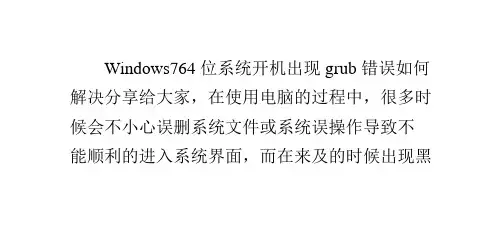
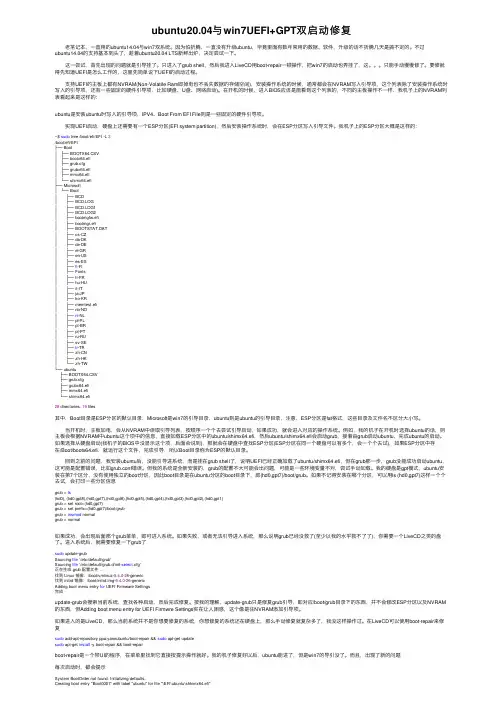
ubuntu20.04与win7UEFI+GPT双启动修复 ⽼笔记本,⼀直⽤的ubuntu14.04与win7双系统。
因为怕折腾,⼀直没有升级ubuntu,毕竟⾥⾯有数年常⽤的数据、软件,升级的话不折腾⼏天是搞不定的。
不过ubuntu14.04的⽀持基本到头了,趁着ubuntu20.04 LTS新鲜出炉,决定尝试⼀下。
这⼀尝试,⾸先出现的问题就是引导挂了。
只进⼊了grub shell,然后我进⼊LiveCD⽤boot-repair⼀顿操作,把win7的启动也弄挂了,这。
只能⼿动慢慢修了。
要修就得先知道UEFI是怎么⼯作的,这⾥先简单说下UEFI的启动过程。
⽀持UEFI的主板上都有NVRAM(Non-Volatile Ram即掉电也不丢失数据的存储空间),安装操作系统的时候,通常都会在NVRAM写⼊引导项,这个列表除了安装操作系统时写⼊的引导项,还有⼀些固定的硬件引导项,⽐如硬盘、U盘、⽹络启动)。
在开机的时候,进⼊BIOS应该是能看到这个列表的,不同的主板操作不⼀样,我机⼦上的NVRAM列表看起来是这样的:ubuntu是安装ubuntu时写⼊的引导项,IPV4、Boot From EFI File则是⼀些固定的硬件引导项。
实现UEFI启动,硬盘上还需要有⼀个ESP分区(EFI system partition),然后安装操作系统时,会在ESP分区写⼊引导⽂件。
我机⼦上的ESP分区⼤概是这样的:~$ sudo tree /boot/efi/EFI -L 3/boot/efi/EFI├── Boot│├── BOOTX64.CSV│├── bootx64.efi│├── grub.cfg│├── grubx64.efi│├── mmx64.efi│└── shimx64.efi├── Microsoft│└── Boot│├── BCD│├── BCD.LOG│├── BCD.LOG1│├── BCD.LOG2│├── bootmgfw.efi│├── bootmgr.efi│├── BOOTSTAT.DAT│├── cs-CZ│├── da-DK│├── de-DE│├── el-GR│├── en-US│├── es-ES│├──fi-FI│├── Fonts│├── fr-FR│├── hu-HU│├── it-IT│├── ja-JP│├── ko-KR│├── memtest.efi│├── nb-NO│├──nl-NL│├── pl-PL│├── pt-BR│├── pt-PT│├── ru-RU│├── sv-SE│├──tr-TR│├── zh-CN│├── zh-HK│└── zh-TW└── ubuntu├── BOOTX64.CSV├── grub.cfg├── grubx64.efi├── mmx64.efi└── shimx64.efi28 directories, 19 files其中,Boot⽬录是ESP分区的默认⽬录,Microsoft是win7的引导⽬录,ubuntu则是ubuntu的引导⽬录,注意,ESP分区是fat格式,这些⽬录及⽂件名不区分⼤⼩写。
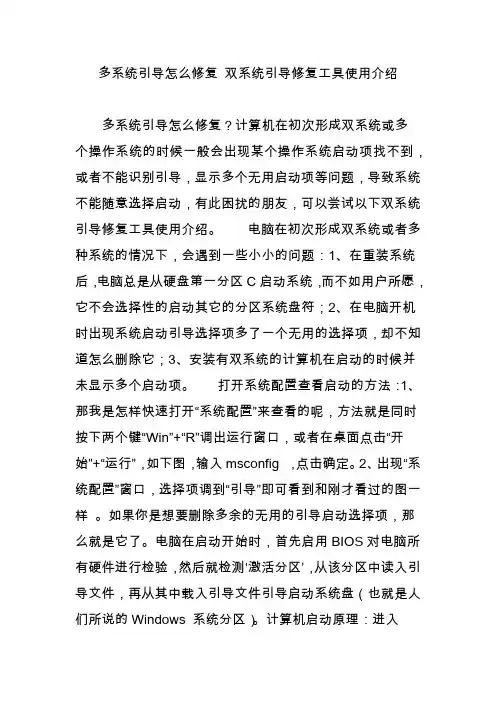
多系统引导怎么修复双系统引导修复工具使用介绍多系统引导怎么修复?计算机在初次形成双系统或多个操作系统的时候一般会出现某个操作系统启动项找不到,或者不能识别引导,显示多个无用启动项等问题,导致系统不能随意选择启动,有此困扰的朋友,可以尝试以下双系统引导修复工具使用介绍。
电脑在初次形成双系统或者多种系统的情况下,会遇到一些小小的问题:1、在重装系统后,电脑总是从硬盘第一分区C启动系统,而不如用户所愿,它不会选择性的启动其它的分区系统盘符;2、在电脑开机时出现系统启动引导选择项多了一个无用的选择项,却不知道怎么删除它;3、安装有双系统的计算机在启动的时候并未显示多个启动项。
打开系统配置查看启动的方法:1、那我是怎样快速打开“系统配置”来查看的呢,方法就是同时按下两个键“Win”+“R”调出运行窗口,或者在桌面点击“开始”+“运行”,如下图,输入msconfig ,点击确定。
2、出现“系统配置”窗口,选择项调到“引导”即可看到和刚才看过的图一样。
如果你是想要删除多余的无用的引导启动选择项,那么就是它了。
电脑在启动开始时,首先启用BIOS对电脑所有硬件进行检验,然后就检测‘激活分区’,从该分区中读入引导文件,再从其中载入引导文件引导启动系统盘(也就是人们所说的Windows 系统分区)。
计算机启动原理:进入BIOS→读取磁盘中的激活分区→读取引导文件→载入系统(启动系统)双系统引导修复工具使用介绍:下载安装NTBootAutofix 下载下载安装EasyBCD 下载以上二选一。
一、NTBootAutofix双系统引导修复工具使用方法:1、将下载好的NTBootAutofix系统启动自动修复工具,用管理员身份运行,点击“自动修复”提示成功后即可。
(如果显示一直不断刷新,按下任意键即可停止)。
2、重启系统即可看到修复成功的系统引导选择项。
3、最后一步,重启系统。
注意:说明一下我现在的Windows 8系统引导启动选择项是什么样的,现截图如下,我的电脑是经过重装系统的,Windows 7系统放在E盘中,只是系统引导启动选择项只有Windows 8,而Windows 7系统引导启动项不见了,所以,Windows 7就启动不了,现在,我要给大家看一下我是怎样添加的。
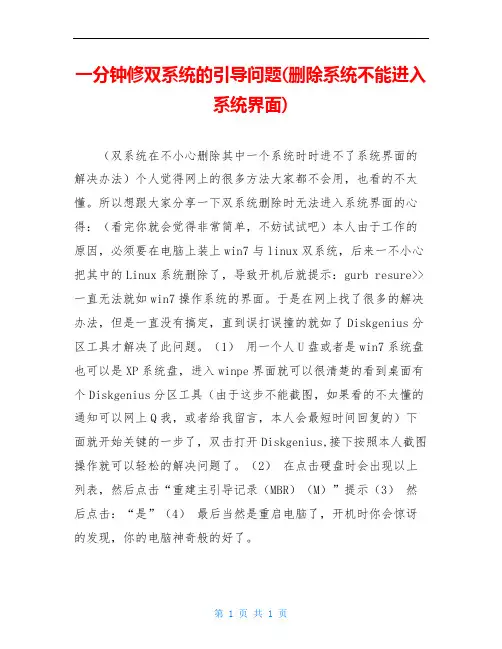
一分钟修双系统的引导问题(删除系统不能进入
系统界面)
(双系统在不小心删除其中一个系统时时进不了系统界面的解决办法)个人觉得网上的很多方法大家都不会用,也看的不太懂。
所以想跟大家分享一下双系统删除时无法进入系统界面的心得:(看完你就会觉得非常简单,不妨试试吧)本人由于工作的原因,必须要在电脑上装上win7与linux双系统,后来一不小心把其中的Linux系统删除了,导致开机后就提示:gurb resure>> 一直无法就如win7操作系统的界面。
于是在网上找了很多的解决办法,但是一直没有搞定,直到误打误撞的就如了Diskgenius分区工具才解决了此问题。
(1)用一个人U盘或者是win7系统盘也可以是XP系统盘,进入winpe界面就可以很清楚的看到桌面有个Diskgenius分区工具(由于这步不能截图,如果看的不太懂的通知可以网上Q我,或者给我留言,本人会最短时间回复的)下面就开始关键的一步了,双击打开Diskgenius,接下按照本人截图操作就可以轻松的解决问题了。
(2)在点击硬盘时会出现以上列表,然后点击“重建主引导记录(MBR)(M)”提示(3)然后点击:“是”(4)最后当然是重启电脑了,开机时你会惊讶的发现,你的电脑神奇般的好了。
同时本人也罗列一下网上的解决办法把,提供能够使用的人参考一下也是好的嘛!(1)当系统无法进入界面时,可以利用U 盘或者XP启动盘里的DOS工具进行修复。
(2)就如DOS界面,在命令提示符下输入:fidsk/mbr 应该就能解决问题了。
不行的话再进入第三步。
(3)在命令提示符下输入:bootrec/fixboot 提示操作完成,然后重启就可以了。
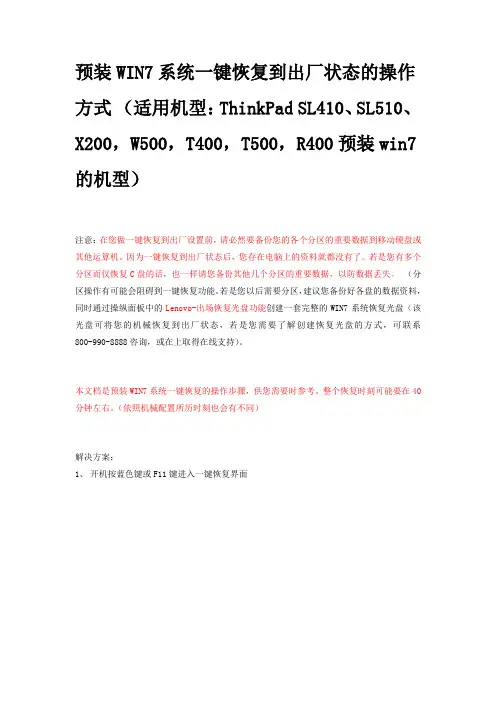
预装WIN7系统一键恢复到出厂状态的操作方式(适用机型:ThinkPad SL410、SL510、X200,W500,T400,T500,R400预装win7的机型)注意:在您做一键恢复到出厂设置前,请必然要备份您的各个分区的重要数据到移动硬盘或其他运算机。
因为一键恢复到出厂状态后,您存在电脑上的资料就都没有了。
若是您有多个分区而仅恢复C盘的话,也一样请您备份其他几个分区的重要数据,以防数据丢失。
(分区操作有可能会阻碍到一键恢复功能。
若是您以后需要分区,建议您备份好各盘的数据资料,同时通过操纵面板中的Lenovo-出场恢复光盘功能创建一套完整的WIN7系统恢复光盘(该光盘可将您的机械恢复到出厂状态,若是您需要了解创建恢复光盘的方式,可联系800-990-8888咨询,或在上取得在线支持)。
本文档是预装WIN7系统一键恢复的操作步骤,供您需要时参考。
整个恢复时刻可能要在40分钟左右。
(依照机械配置所历时刻也会有不同)解决方案:1、开机按蓝色键或F11键进入一键恢复界面2、选择继续3、选择左下角的启用高级版Rescue and Recover4、选择左侧的恢复系统5、选择将硬盘驱动器恢复到原始出厂状态,然后单击下一步6、选择我不想保留任何文件,然后单击下一步7、显现恢复系统的选项后单击下一步8、单击后屏幕会显现如下选项,选择确信,系统将会从头启动9、重启后系统将会自动从头进入一键恢复界面10、从头进入一键恢复界面后,会显现语言选项,选择简体中文(Simplified Chinese),然后单击下一步继续注:此选项只是恢复系统进程中语言的选择,不管您选择哪一种语言,恢复后的系统都是简体中文版)11、选择我同意这些条件和条款,然后单击下一步12、选择是将开始一键恢复13、当进度条走完,会提示从头启动14、重启后会显现国家等相应选项,选择下一步以继续15、输入用户名,选择下一步16、输入密码,不设置密码能够直接选择下一步跳过17、许可条件和条款18、平安设置,在任何一个选项上单击左键就会继续,建议选择“利用推荐设置”19、日期、时刻,选择下一步20、无线网络设置,能够直接跳过注:若是您的机械在家庭组中,点击跳事后会显现家庭组的设置,若是没有家庭组会直接进入后续的界面21、完成设置界面22、稍后系统会提示正在预备桌面,然后进入诺顿设置,若是您有其他杀毒软件,那个地址能够选择不爱惜我的PC,如此当您进入系统后就能够够安装您自己的杀毒软件,可不能与诺顿冲突。
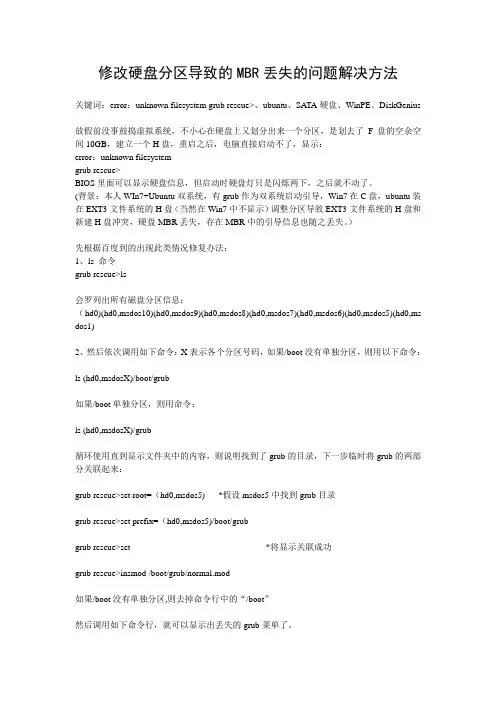
修改硬盘分区导致的MBR丢失的问题解决方法关键词:error:unknown filesystem grub rescue>、ubuntu、SATA硬盘、WinPE、DiskGenius放假前没事鼓捣虚拟系统,不小心在硬盘上又划分出来一个分区,是划去了F盘的空余空间10GB,建立一个H盘,重启之后,电脑直接启动不了,显示:error:unknown filesystemgrub rescue>BIOS里面可以显示硬盘信息,但启动时硬盘灯只是闪烁两下,之后就不动了。
(背景:本人WIn7+Ubuntu双系统,有grub作为双系统启动引导,Win7在C盘,ubuntu装在EXT3文件系统的H盘(当然在Win7中不显示)调整分区导致EXT3文件系统的H盘和新建H盘冲突,硬盘MBR丢失,存在MBR中的引导信息也随之丢失。
)先根据百度到的出现此类情况修复办法:1、ls 命令grub rescue>ls会罗列出所有磁盘分区信息:(hd0)(hd0,msdos10)(hd0,msdos9)(hd0,msdos8)(hd0,msdos7)(hd0,msdos6)(hd0,msdos5)(hd0,ms dos1)2、然后依次调用如下命令:X表示各个分区号码,如果/boot没有单独分区,则用以下命令:ls (hd0,msdosX)/boot/grub如果/boot单独分区,则用命令:ls (hd0,msdosX)/grub循环使用直到显示文件夹中的内容,则说明找到了grub的目录,下一步临时将grub的两部分关联起来:grub rescue>set root=(hd0,msdos5) *假设msdos5中找到grub目录grub rescue>set prefix=(hd0,msdos5)/boot/grubgrub rescue>set *将显示关联成功grub rescue>insmod /boot/grub/normal.mod如果/boot没有单独分区,则去掉命令行中的“/boot”然后调用如下命令行,就可以显示出丢失的grub菜单了。
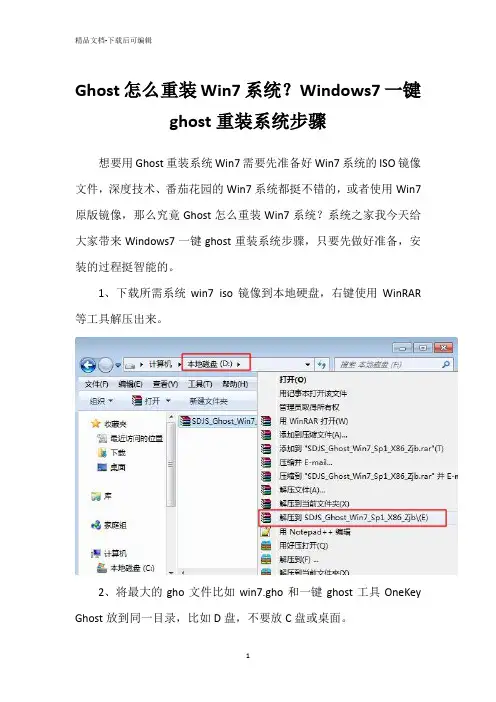
Ghost怎么重装Win7系统?Windows7一键
ghost重装系统步骤
想要用Ghost重装系统Win7需要先准备好Win7系统的ISO镜像文件,深度技术、番茄花园的Win7系统都挺不错的,或者使用Win7原版镜像,那么究竟Ghost怎么重装Win7系统?系统之家我今天给大家带来Windows7一键ghost重装系统步骤,只要先做好准备,安装的过程挺智能的。
1、下载所需系统win7 iso镜像到本地硬盘,右键使用WinRAR 等工具解压出来。
2、将最大的gho文件比如win7.gho和一键ghost工具OneKey Ghost放到同一目录,比如D盘,不要放C盘或桌面。
3、双击打开一键ghost重装工具,选择"还原分区',映像路径选择win7.gho文件,选择系统盘所在位置,比如C盘,或者根据磁盘容量选择安装位置,点击确定。
4、弹出对话框,点击是,立即重启进行计算机还原。
5、电脑重启后,启动菜单多出Onekey Ghost选项,电脑会自动选择这个选项进入。
6、启动进入到这个界面,执行win7系统还原到C盘的操作,等待进度条完成。
7、操作完成后,电脑自动重启,继续执行一键ghost重装系统win7过程。
8、重装过程通常5-10分钟,最后重启进入全新win7桌面后,一键ghost重装过程结束。
以上就是Win7一键ghost重装系统的步骤教程,整体来说挺简单,也就是下载系统iso镜像文件要花点时间,希望能帮助到大家。
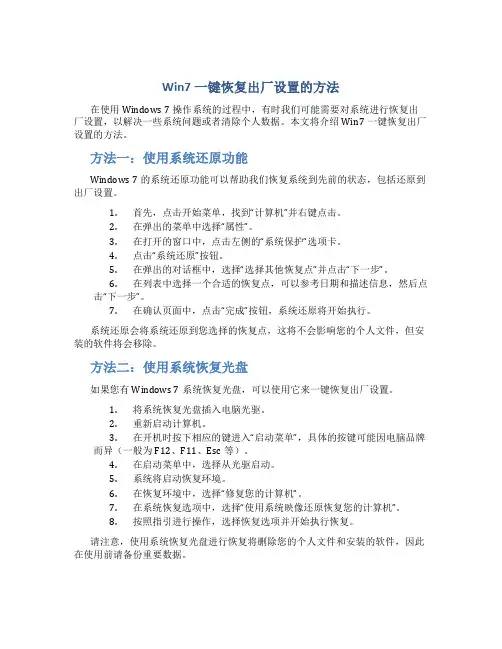
Win7一键恢复出厂设置的方法在使用Windows 7操作系统的过程中,有时我们可能需要对系统进行恢复出厂设置,以解决一些系统问题或者清除个人数据。
本文将介绍Win7一键恢复出厂设置的方法。
方法一:使用系统还原功能Windows 7的系统还原功能可以帮助我们恢复系统到先前的状态,包括还原到出厂设置。
1.首先,点击开始菜单,找到“计算机”并右键点击。
2.在弹出的菜单中选择“属性”。
3.在打开的窗口中,点击左侧的“系统保护”选项卡。
4.点击“系统还原”按钮。
5.在弹出的对话框中,选择“选择其他恢复点”并点击“下一步”。
6.在列表中选择一个合适的恢复点,可以参考日期和描述信息,然后点击“下一步”。
7.在确认页面中,点击“完成”按钮,系统还原将开始执行。
系统还原会将系统还原到您选择的恢复点,这将不会影响您的个人文件,但安装的软件将会移除。
方法二:使用系统恢复光盘如果您有Windows 7系统恢复光盘,可以使用它来一键恢复出厂设置。
1.将系统恢复光盘插入电脑光驱。
2.重新启动计算机。
3.在开机时按下相应的键进入“启动菜单”,具体的按键可能因电脑品牌而异(一般为F12、F11、Esc等)。
4.在启动菜单中,选择从光驱启动。
5.系统将启动恢复环境。
6.在恢复环境中,选择“修复您的计算机”。
7.在系统恢复选项中,选择“使用系统映像还原恢复您的计算机”。
8.按照指引进行操作,选择恢复选项并开始执行恢复。
请注意,使用系统恢复光盘进行恢复将删除您的个人文件和安装的软件,因此在使用前请备份重要数据。
方法三:使用厂商提供的恢复分区或恢复盘一些电脑厂商在出厂时会为计算机预装恢复分区或提供恢复盘,可以使用它们来进行系统恢复。
1.查看电脑的用户手册,寻找关于系统恢复的说明。
2.根据说明,找到相应的恢复方法,可能是按下特定的函数键或者通过引导菜单选择。
3.按照提示进行操作,选择恢复选项并开始执行恢复。
请注意,使用厂商提供的恢复方式可能会删除您的个人文件和安装的软件,因此在使用前请备份重要数据。

linux开机无法加载grub,显示grub rescue>的处理办法今天上午在装Cent Os6.3失败后,重新启动机器发现,电脑上显示error:unknow filesystemgrub rescue>然后就蛋疼了,经过在网上的一番摸爬滚打,终于找到了解决的办法,如下:首先确定自己当初在安装linux时有没有创建/boot分区:1、如果当初装系统时创建了/boot分区,那么先输入:grub rescue>ls屏幕上会显示很多个分区,例如:sda:(hd0,msdos1),(hd0,msdos2),(hd0,msdos3),(hd0,msdos4)......然后输入ls (hd0,msdos*)/找出哪一个是/boot的分区<注:*是一个通配符>直到尝试某一个数字,假设是6,(我的电脑就是6)后有显示:.../grub.../grub2如果你的电脑是fedora16,17,那么下面的代码就是这样:grub rescue>root=(hd0,msdos6)grub rescue>prefix=/grub2grub rescue>set root=(hd0,msdos6)grub rescue>set prefix=(hd0,msdos6)/grub2grub rescue>insmod normalgrub rescue>normal然后就进入了熟悉的grub界面,就能够顺利的引导系统了(因为fedora16,17后就是用grub2了,原来的grub是不行的)如果是其他的系统(ubuntu......)则好像是grub因为本人的是fedora17的系统,所以对ubuntu不是很清楚,但当你无奈的时候可以尝试一下2、如果当初没有创建/boot分区,那么:虽然也是使用的ls (hd0,msdos*)/命令,但是这回查找的就不是/boot分区,而是/主分区了使用ls (hd0,msdos*)/,直到下面显示有:......./boot......假设主分区是7,(我的电脑是7)若是fedora16,17系统那就应该输入如下命令:grub rescue>root=(hd0,msdos7)grub rescue>prefix=/boot/grub2grub rescue>set root=(hd0,msdos7)grub rescue>set prefix=(hd0,msdos7)/boot/grub2grub rescue>insmod normalgrub rescue>normal然后就ok了。
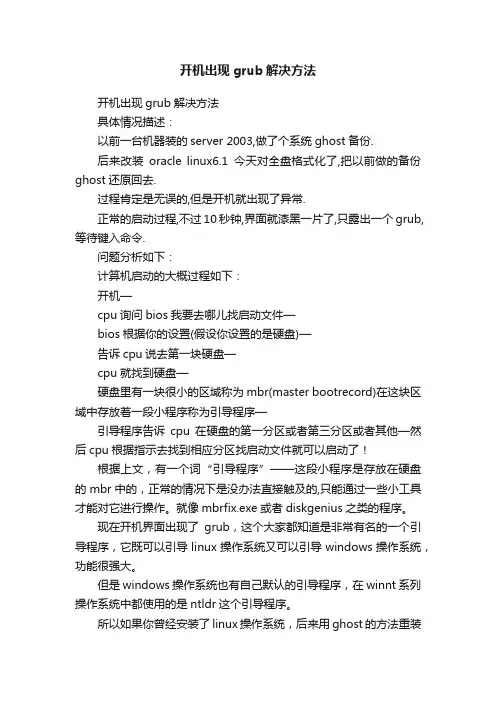
开机出现grub解决方法开机出现grub解决方法具体情况描述:以前一台机器装的server 2003,做了个系统ghost备份.后来改装oracle linux6.1今天对全盘格式化了,把以前做的备份ghost还原回去.过程肯定是无误的,但是开机就出现了异常.正常的启动过程,不过10秒钟,界面就漆黑一片了,只露出一个grub,等待键入命令.问题分析如下:计算机启动的大概过程如下:开机—cpu询问bios我要去哪儿找启动文件—bios根据你的设置(假设你设置的是硬盘)—告诉cpu说去第一块硬盘—cpu就找到硬盘—硬盘里有一块很小的区域称为mbr(master bootrecord)在这块区域中存放着一段小程序称为引导程序—引导程序告诉cpu在硬盘的第一分区或者第三分区或者其他—然后cpu根据指示去找到相应分区找启动文件就可以启动了!根据上文,有一个词“引导程序”——这段小程序是存放在硬盘的mbr中的,正常的情况下是没办法直接触及的,只能通过一些小工具才能对它进行操作。
就像mbrfix.exe或者diskgenius之类的程序。
现在开机界面出现了grub,这个大家都知道是非常有名的一个引导程序,它既可以引导linux操作系统又可以引导windows操作系统,功能很强大。
但是windows操作系统也有自己默认的引导程序,在winnt系列操作系统中都使用的是ntldr这个引导程序。
所以如果你曾经安装了linux操作系统,后来用ghost的方法重装了电脑,而且装的是windows的操作系统,那么基本上95%都会遇到这样的情况。
解决方法:根据以上分析,一、现在界面出现grub,说明电脑运行了mbr里的引导程序,而且这个引导程序是grub,它无法自动找到系统的启动文件,只好在这里出现一个界面让你手动来指给cpu到底从哪儿启动。
二、如果你熟悉grub命令,你大可以在这里用命令来告诉程序从哪里启动,如果有兴趣,你可以自己去百度去谷歌。
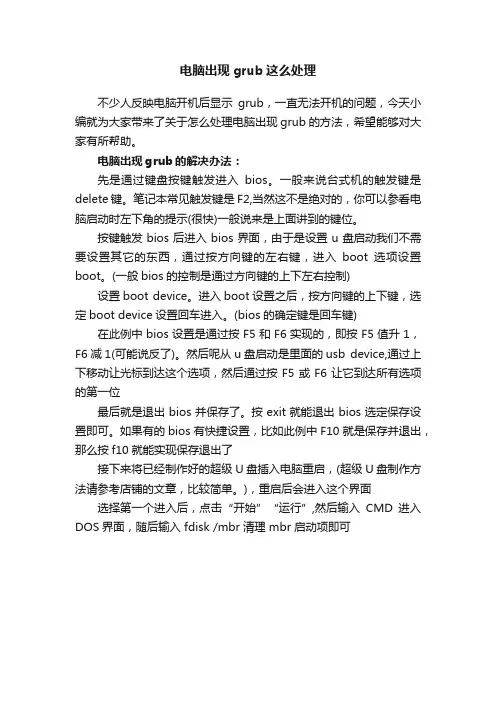
电脑出现grub这么处理
不少人反映电脑开机后显示grub,一直无法开机的问题,今天小编就为大家带来了关于怎么处理电脑出现grub的方法,希望能够对大家有所帮助。
电脑出现grub的解决办法:
先是通过键盘按键触发进入bios。
一般来说台式机的触发键是delete键。
笔记本常见触发键是F2,当然这不是绝对的,你可以参看电脑启动时左下角的提示(很快)一般说来是上面讲到的键位。
按键触发bios后进入bios界面,由于是设置u盘启动我们不需要设置其它的东西,通过按方向键的左右键,进入boot选项设置boot。
(一般bios的控制是通过方向键的上下左右控制)
设置boot device。
进入boot设置之后,按方向键的上下键,选定boot device设置回车进入。
(bios的确定键是回车键)
在此例中bios设置是通过按F5和F6实现的,即按F5值升1,F6减1(可能说反了)。
然后呢从u盘启动是里面的usb device,通过上下移动让光标到达这个选项,然后通过按F5或F6让它到达所有选项的第一位
最后就是退出bios并保存了。
按exit就能退出bios选定保存设置即可。
如果有的bios有快捷设置,比如此例中F10就是保存并退出,那么按f10就能实现保存退出了
接下来将已经制作好的超级U盘插入电脑重启,(超级U盘制作方法请参考店铺的文章,比较简单。
),重启后会进入这个界面选择第一个进入后,点击“开始”“运行”,然后输入CMD进入DOS界面,随后输入 fdisk /mbr 清理 mbr 启动项即可。
[教材]重装win7后使用grub2修复ubuntu 开机引导先使用easyBCD添加开机启动项重启进入grub rescue>由于分区调整或分区UUID改变造成grub2不能正常启动,从而进入修复模式了(grub rescue),也称救援模式。
在救援模式下只有很少的命令可以用:set , ls , insmod , root , prefix(1)set 查看环境变量,这里可以查看启动路径和分区。
(2)ls 查看设备(3)insmod 加载模块(4)root 指定用于启动系统的分区,在救援模式下设置grub启动分区(5)prefix 设定grub启动路径具体修复步骤如下:1、查看分区:grub rescue> ls 回车会出现如下字样:(hd0) (hd0,msdos9) (hd0,msdos8) (hd0,msdos7) (hd0,msdos6)(hd0,msdos5)(hd0,msdos2) (hd0,msdos1)注:上面是我的分区设备,每个人可能不一样,但原理都是一样的。
2、寻找ubuntu所在分区:(就是寻找你的Linux系统是装在以上哪个分区里)grub rescue> ls (hd0,msdos1)/若出现unknown filesystem字样,则尝试下一个……若出现的是你的ubuntu主文件夹下的文件夹和文件的名字,那就是的要找的分区了。
3、修改启动分区:(假如你找到的启动分区是hd0,msdos2)grub rescue>root=(hd0,2)grub rescue>prefix=/boot/grub //grub路径设置grub rescue>set root=(hd0,2)grub rescue>set prefix=(hd0,2)/boot/grubgrub rescue>insmod normal //启动normal启动grub rescue>normal之后你就会看到熟悉的启动菜单栏了4、进入命令行启动ubuntu进入系统启动选项界面后还是进不去,因为你还没有真正的修改grub,这个要到ubuntu里修改进入系统启动项界面后,按C进入命令行模式grub >set root=(hd0,2)grub >set prefix=(hd0,2)/boot/grubgrub >linux /vmlinuz-xxx-xxx root=/dev/sda8 //里边的xxxx可以按Tab 键,如果有acpi问题,在最后加一句acpi=off grub >initrd /initrd.img-xxx-xxxgrub >boot这样就可以进入了5、进入ubuntu修复grub在终端里运行 sudo update-grubsudo grub-install /dev/sda6、重启,搞定~~。
如何用ghost安装win10/win7双系统用ghost安装win10/win7双系统是怎么操作的呢?那么该如何用ghost安装win10/win7双系统?下面是店铺收集整理的如何用ghost 安装win10/win7双系统,希望对大家有帮助~~用ghost安装win10/win7双系统的方法方法/步骤1进入win7系统,把GHOST软件放在C盘运行,依次点击local-partition-from image2选择WIN10安装光盘中的windows.GHO文件,注意看文件大小(安装光盘请先放入光驱).3点击ok继续4选择目标硬盘,如果你有多个硬盘,一定要看清楚是要装到哪个硬盘上.如果只有一个硬盘,直接点击ok继续5要把WIN10装在哪个分区,这里选择第2个,Logical逻辑分区.(第1个是主分区(Primary),WIN7就装在这里.如果选择主分区,WIN7就被覆盖了.)6确认恢复操作,点击yes开始恢复镜像文件windows.GHO里面的数据到逻辑分区(这里为D盘).磁盘空间不足警告.如果确实空间过小,请先腾出一部分空间出来再安装.这里点击yes继续.(注:安装WIN10最好能有15G-20G以上剩余空间,最低也要有10G左右.另外,C盘也请腾出一部分空间,安装程序有可能向C盘释放临时文件.)恢复数据中数据恢复完成.先不要点reset重启.点击continue然后退出软件接下来需要修复启动菜单.打开工具软件,选择1自动修复(注:如果没有提示WIN10系统修复成功,请重启电脑后再操作软件) 重启电脑,出现启动菜单.选择WIN10项回车,这时候才正式进入WIN10安装流程.开始安装WIN10.这个过程比较漫长,大概需要1小时或更多的时间.配置高的电脑可能安装的比较快速.据网上资料,安装WIN10的硬件要求并不高(1GHz cpu,1GB内存,16GB硬盘.DirectX 9显卡),能跑WIN7的基本也能跑WIN10.安装过程中请确保电脑通风良好,以改善CPU,硬盘等的散热条件.安装完成.重启后第一次进入系统.开始菜单现在我们还有一项工作要做,那就是修复盘符问题.进入系统后你会发现找不到原来的WIN7所在的盘(原C盘)了.别着急,我们先在桌面上右键点击我的电脑-管理,打开计算机管理,找到存储-磁盘管理.先将光驱盘符改为E盘,然后再将没有盘符的磁盘改为D盘.再改一下卷标,就可以很方便的识别磁盘了.。
grub无法进入系统的解决方法
当GRUB无法进入系统时,可以尝试以下方法:
1.修改GRUB配置文件:
在GRUB启动界面中,选中需要启动的操作系统,按下“e”键进入编辑模式,查看GRUB 配置文件中对应操作系统的配置是否正确。
如果配置正确,那么可能是GRUB的配置文件本身出现了错误,可以尝试使用GRUB的维护工具来修复GRUB的配置文件。
2.重置GRUB:
如果修改GRUB配置文件后仍然无法解决问题,可以尝试重置GRUB。
在GRUB启动界面中,选中需要启动的操作系统,按下“c”键进入命令行模式,输入命令“ls”查看GRUB的配置文件中是否存在对应的操作系统。
如果不存在,那么需要手动添加这些操作系统的配置信息到GRUB配置文件中。
3.删除GRUB:
如果以上两种方法都无效,可以考虑删除GRUB。
但是,删除GRUB可能会影响系统的启动和操作。
因此,在删除之前,需要先备份原有的GRUB配置文件。
删除GRUB后,需要重新安装GRUB并配置对应的操作系统引导信息。
需要注意的是,以上方法都需要一定的技术知识和操作经验。
如果不熟悉这些操作,建议寻求专业技术人员的帮助。
win7和ubuntu双系统,直接进入windows启动项选择菜单,而不进入grub的解决方案。
一、Ubuntu采用grub引导,首先要将grub引导去掉,重建windows mbr引导,下载MbrFix.exe.
并将它放到C盘根目录(其他目录也可),进入cmd模式,输入cd \(即转到mbrfix所在目录),运行命令MBRFix /drive 0 fixmbr /yes,重启就没有了grub启动项,直接进入WIN7
二、在win7下安装easybcd2.0(我用的是2.0不知道有没有更新的版本),新建ubuntu启动项,具体如下:
1、打开软件(纯粹废话),如图
2、选择add new entry项,再选择Linux/bcd标签,type项选为
grub2,name可以自己定义什么都可以。
然后点add entry。
Ubuntu启动项添加完毕,再重启时win7启动项会先出现。
(当然启动项显示的时间就自己调吧,不要还来不及选就跳过去。
)-------------------------------------------------------------------------By嘘嘘大睡。
ghost系统安装完重启无法进入系统怎么办
相当不少的人已经学会了安装系统,以为安装系统不就是那么回事吗?弄个系统盘或者启动U盘,用ghost一沟就完事了。
但是实际装系统的时候情况千差万别。
有许多问题还是解决不了。
有无法启动的,有蓝屏的。
那么ghost系统安装完重启无法进入系统怎么办呢?
ghost系统安装完重启无法进入系统解决方法
ghost完系统,开机无法进入系统,出现提示grub>的现象,一般是因为装系统时没有设置引导分区,或是干脆就是引导分区没有激活。
解决此问题可使用系统安装盘,或是直接进入PE系统使用DiskGenius激活或是修复一下mbr即可解决。
具体解决方法如下:第1步:利用系统安装光盘或者启动U盘,进入WINPE界面。
第2步:在pe系统中打开DiskGenius软件,在diskgenius软件中选中系统盘,然后单击菜单栏中的硬盘下的“重建主引导记录(MBR)”此项。
第3步:完成后,单击软件左上角的保存,保存后,电脑重启即可生效并能成功进入系统,不再会出现grub>而无法进入系统的情况了。
妙⼿回春——GRUB系统引导器恢复指南GRUB是⼀个⾮常强⼤且稳定的操作系统引导器,它不仅能引导LINUX系统,⽽且也能引导WINDOWS系统+LINUX系统的多系统⽅式。
由于GRUB引导器安装的灵活性和引导的⾼安全性,使得越来越多的⽤户都在使⽤GRUB来引导操作系统。
可是天有不测风云,由于某种病毒或其它安全威胁的破坏,以及操作者改变了分区表或不⼩⼼删除了某个必要的GRUB引导⽂件,致使操作系统不能正常引导的事故是时有发⽣的。
因此,了解各种恢复GRUB引导器的⽅法还是⾮常有必要的。
⼀、通过传统的⽅法恢复GRUB操作系统引导装载器所谓传统⽅法,也就是⽤某种Linux发⾏版本的安装光盘来恢复GRUB。
如果你⼿上刚好有某种Linux发⾏版本的安装光盘,那么,当GRUB 系统引导器不能引导系统启动时,你就可以通过此安装光盘,启动进⼊系统救援模式,然后重新安装GRUB系统引导器,就可以使GRUB引导菜单起死回⽣了。
下⾯以Red Hat Linux系统安装光盘为例,说明如何通过安装光盘恢复GRUB引导器的具体过程:1、要想从安装光盘恢复引导器,⾸要条件是第⼀引导设备必需是光驱,要达到这个要求,就要在系统刚启动时进⼊COMS中,把光驱设置为第⼀引导设备。
由于各种类型的主板所使⽤的BIOS软件不相同,因此进⼊BIOS设置界⾯的⽅法也不想同,现在以⼤家常见的⼀种进⼊BIOS设置界⾯的⽅法作例⼦,说明具体的设置步骤。
就是在系统启动初,按DEL键,进⼊BIOS设置,在⾼级BIOS设置项中,修改第⼀个启动设备为光驱,然后放⼊LINUX9.0安装盘的第⼀张光盘,按F10保存退出。
2、当系统重新引导后,在出现系统安装⽅式选择界⾯时,按F5键,并在提⽰符下输⼊如下的命令,然后按回车,就开始进⾏救援模式引导系统:# boot: linux rescue由于它的启动过程与正常安装系统时差不多,只要按提⽰选择输⼊输出设备,以及选择系统使⽤那种语⾔等等就可以了。
双系统,win7下一键Ghost,进入grub rescue的解决方法
本人安装的是win7+ubuntu10.10,硬盘直接安装。
因为win7下装了几个大软件,所以决定一键Ghost备份一下,结果重启之后,就进入了grub rescue界面:
error:unknown filesystem
grub rescue>
研究了半天,才解决这个问题。
先说说是怎么回事。
安装ubuntu时,启动是用grub2进行启动。
我的win7在C盘,Ubuntu空间是从D盘里分出来的。
我们知道,每次系统启动时都是先进入grub,也就是先在ubuntu的启动目录里选择进入哪个系统,如果按分区来讲,grub2在(hd0,msdos7)也就是我的ubuntu所在的分区。
那么启动时root应该设在(hd0,msdos7),可一键ghost会修改启动,它把root改在(hd0,msdos9),这是个windows分区,也就是NTFS分区,ubuntu是不能识别这种文件系统的,所以就有了error:unknown filesystem,这种情况下自然不能启动,那么grub2就会启动grub rescue模式,就是修复模式。
那么我们要做的就是把grub重新指向(hd0,msdos7)。
下面是具体步骤:
①查看分区
因为每个人的分区不一样,所以我们要查看分区,用ls指令
grub rescue>ls
回车后,就会出现
(hd0) (hd0,msdos9) (hd0,msdos8) (hd0,msdos7) (hd0,msdos6) (hd0,msdos5) (hd0,msdos1)
grub rescue>
注:我用的是grub2,对于grub用户,分区前没有msdos字样
上面是我的分区,每个人的不一样。
grub rescue>set 回车
prefix=(hd0,msdos9)/boot/grub
root=hd0,msdos9
从上面可以看出来现在我的系统是从(hd0,msdos9)里启动的。
那么怎么知道ubuntu在哪个分区呢?进入第二步
②寻找ubuntu所在分区
这一步我们要一个一个的试,
还是用ls指令
先试下在不在(hd0,msdos8)里边
grub rescue>ls (hd0,msdos8)
回车会发现,不是,还是unknown filesystem
接着来。
当我试到
(hd0,msdos7)的时候,可以看到一下子多了很多字,这些就是我ubuntu主文件夹下的文件夹和文件的名字。
OK,找到分区了!
③修改启动分区
grub rescue>root=(hd0,msdos7)
grub rescue>prefix=/boot/grub //grub路径设置
grub rescue>set root=(hd0,msdos7)
grub rescue>set prefix=(hd0,msdos7)/boot/grub
grub rescue>insmod normal //启动normal启动
grub rescue>normal
依次敲入上面的指令,是不是看到熟悉的启动菜单了?选win7后,一键Ghost就开始备份系统了。
别高兴太早,一切还都没开始呢。
如果你不是因为一键Ghost问题进入grub rescue,可以直接跳到第⑤步
④再来一遍
当你等着一键Ghost备份完系统,重启后,你发现还是
error:unknown filesystem
grub rescue>
别着急,再把前三步进行一遍就可以了
⑤进入命令行启动Ubuntu
进入系统启动选项界面后,你发现,无论点那个还是进不去,这是因为你还没有真正的修改grub,这个要到ubuntu里修改
进入系统启动项界面后,按C 进入命令行模式
grub >set root=hd0,msdos7
grub >set prefix=(hd0,msdos7)/boot/grub
grub >linux /vmlinuz-xxx-xxx root=/dev/sda7 //里边的xxxx可以按Tab键,如果有acpi问题,在最后加一句acpi=off
grub >initrd /initrd.img-xxx-xxx
grub >boot
Ubuntu正常启动了吧?
⑥进入ubuntu修复grub
大功就要高成了
进入Ubuntu后,修复grub
在终端里运行
sudo update-grub
重建grub到第一硬盘mbr
sudo grub-install /dev/sda
好啦,重启,一切搞定!。